详细教程:如何修复Win10 UEFI启动文件问题
在使用Windows 10操作系统时,用户偶尔会遇到UEFI启动文件的问题。这种情况可能导致系统无法正常启动,给用户带来不便。本文将为您提供详细的修复指南,帮助您解决Win10 UEFI启动文件的问题。通过本文,您将能够理解UEFI启动文件的作用及如何修复它们,以确保您的计算机能够顺利启动。
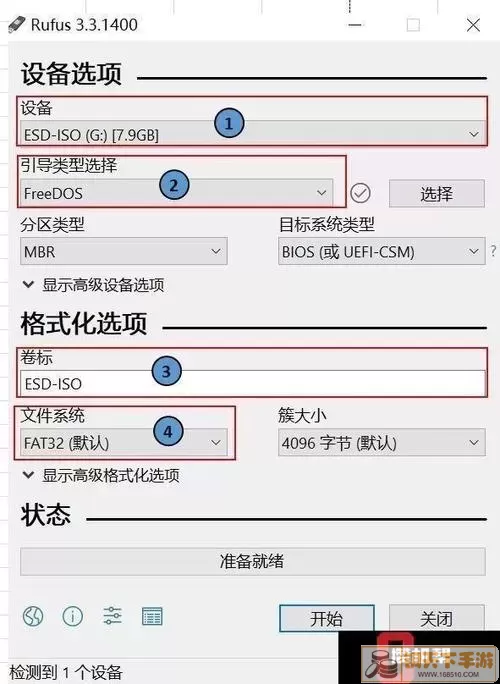
首先,我们需要了解什么是UEFI。UEFI(统一可扩展固件接口)是新一代计算机固件,与传统的BIOS相比,它能够提供更快速的启动时间,更大的硬盘支持和更好的安全性。当系统无法识别UEFI启动文件时,就会出现启动错误。不过,别担心,接下来我们将介绍几种方法来修复这个问题。
### 方法一:使用Windows恢复环境
1. 准备一个Windows 10安装U盘或光盘,并将其插入计算机。然后重新启动电脑。
2. 在开机时按下指定的功能键(如F2、F12、Esc等,具体根据您的电脑型号而定),选择从U盘或光盘启动。
3. 进入安装界面后,选择“修复计算机”选项。
4. 在出现的选项中,选择“故障排除”,然后点击“高级选项”。
5. 选择“命令提示符”。
6. 输入以下命令来修复引导记录:
bootrec /fixmbr
bootrec /fixboot
bootrec /scanos
bootrec /rebuildbcd
7. 输入上述命令后,重新启动计算机,检查是否能正常启动。
### 方法二:检查UEFI设置
如果上述方法无效,您可以尝试检查BIOS中的UEFI设置。具体步骤如下:
1. 在电脑启动时,按下相应的功能键进入BIOS设置(通常是F2、Delete或Esc等键)。
2. 找到“启动”选项,确保UEFI模式已启用。
3. 检查启动顺序,确保您的硬盘在列表中位于首位。
4. 保存更改后,退出BIOS,重启计算机。
### 方法三:重建UEFI启动文件
如果问题仍未解决,考虑重建UEFI启动文件。您可以在Windows恢复环境中完成此操作:
1. 如前所述,使用安装媒体启动计算机,选择“修复计算机”。
2. 依次选中“故障排除”→“高级选项”→“命令提示符”。
3. 输入以下命令来创建新的UEFI启动文件:
bcdedit /export C:\BCD_Backup
attrib C:\boot\bcd -h -r -s
ren C:\boot\bcd bcd.old
bootrec /rebuildbcd
4. 关闭命令提示符,重启计算机。
### 总结
以上就是解决Win10 UEFI启动文件问题的几种方法。通过操作Windows恢复环境、检查UEFI设置以及重建启动文件,您应该能成功让系统恢复正常。如果上述方法不能解决问题,建议联系专业的技术支持,以避免潜在的数据丢失和系统崩溃。
希望本文能帮助您快速解决UEFI启动文件的问题,让您的Windows 10系统顺利启动。如果您在操作过程中遇到任何疑问,欢迎随时查阅官方文档或寻求专业人士的帮助。
